このページでは
エクセルの表に入力した
データの数値から
指定した桁数で
四捨五入して表示します。
☆サンプルの
テンプレートをダウンロードできます。
エクセルの実例説明として
小数点以下を表示しない桁数の
設定方法のお知らせとなります。
MROUND関数との違いも説明していますので、
合わせてご確認ください。
実例画像を使った説明なので
分かり易いかと思います。
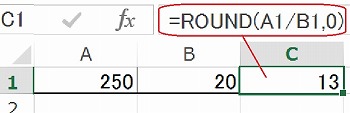
◆「ROUND」関数の使い方
エクセルの「ROUND」関数は
指定した桁数で四捨五入する関数です。
「ROUND」関数の基本型は「=ROUND(A1,B1)」
で「( )」内に
数値のあるセルを指定し「,」で区切り
四捨五入する桁数を入力するセルを指定します。
が、次のような利用方法もあります。
「=ROUND(A1/B1,0)」のように
「( )」内に分子を入力するセルを指定し
「/」で区切り分母を入力するセルを指定します。
「,」で区切り最後に四捨五入する桁数を入力します。
エクセルの実例として次のように
「C1」セルに「=ROUND(A1/B1,0)」と入力しました。
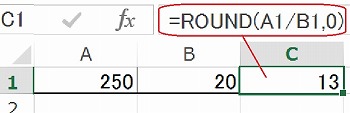
このエクセルの
関数の式では
250÷20=12.5 ですが
指定した桁数
「0」により
答えは
「13」になります。
「0」は、
小数点第一位で四捨五入となります。
「MROUND」との違いは
小数点以下切り捨てと
四捨五入の違いになります。
★「ROUND」関数のサンプルをダウンロードする。
※ダウンロード用のテンプレートは
古いエクセル97-2000でも開ける.xlsファイルです。
(エクセル365で作成)
次は
エクセルで指定した行数で切り捨てるROUNDDOWN関数です。
・合計から最大/最小 必要な値を表示SUBTOTAL 関数の使い方